L'HD di recupero, è una partizione del disco rigido sul disco rigido in un Mac. Vi si può accedere riavviando il Mac e poi premendo i tasti Command + R. Mac OS X Lion e al di sopra includono la funzione di recupero che può essere utilizzato per reinstallare il sistema operativo, riparare il disco rigido o ripristinare il sistema da un backup. Per immettere la chiave modalità di ripristino, il comando premere + r quando il sistema viene riavviato, tenerli premuto fino a quando appare il logo Apple. La modalità di recupero ha un desktop con una barra dei menu di OS X e una finestra OS X Utilities con le opzioni sopra elencate. È quindi possibile scegliere l'opzione desiderata dalla finestra di utilità o il menu utility a seconda della vostra esigenza.
- Parte 1: Cosa recupero hd potrebbe aiutare a fare
- Parte 2: Come ripristinare Mac utilizzando Recovery HD
- Parte 3: Come risolvere i problemi di recupero HD
- Part4: Mac Data Recovery
Parte 1: Cosa recupero hd potrebbe aiutare a fare
Come accennato in precedenza, l'hd di ripristino contiene strumenti di diagnostica e risoluzione dei problemi essenziali che aiutano l'utente nel determinare il suo Mac, se qualcosa va storto. L'HD Recovery ha le seguenti caratteristiche:
1. Ripristinare Mac da Time Machine
Time Machine è una funzione di backup unico nel OS X. Time Machine mantenere una traccia di come il vostro Mac sembrava in un determinato giorno e utilizza tali informazioni per ripristinare Mac a qualsiasi giorno desiderato in passato. Time Machine mantiene il backup di un giorno, una settimana e anche un mese, ma quando l'unità di backup si riempie, il backup meno recente viene eliminato per fare più spazio per i nuovi backup.
Disco rigido 2. Repair
Utility Disco è una delle principali opzioni offerte nella modalità di ripristino. Questa funzione può essere utilizzata per riparare il disco rigido del vostro Mac una volta che si seleziona l'opzione “Repair Disk”. recupero HD sarà inoltre consente di cercare informazioni per la risoluzione dei problemi su internet, nonché di rimuovere il contenuto del disco rigido e ripristinare da una macchina del tempo di backup.
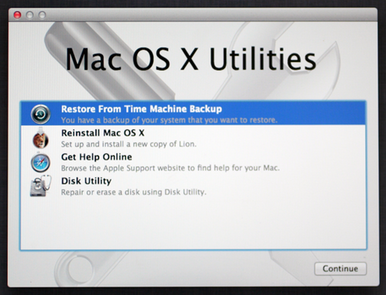
3. Installare / disinstallare Mac OS X
Questa è anche una grande caratteristica fornita dal hd di recupero. Utilizzando questa funzione è possibile scaricare la versione desiderata del OS X su Internet senza richiedere alcun tipo di disco ottico. Ma, ovviamente, per questo metodo di lavorare, è necessario essere connessi a internet.
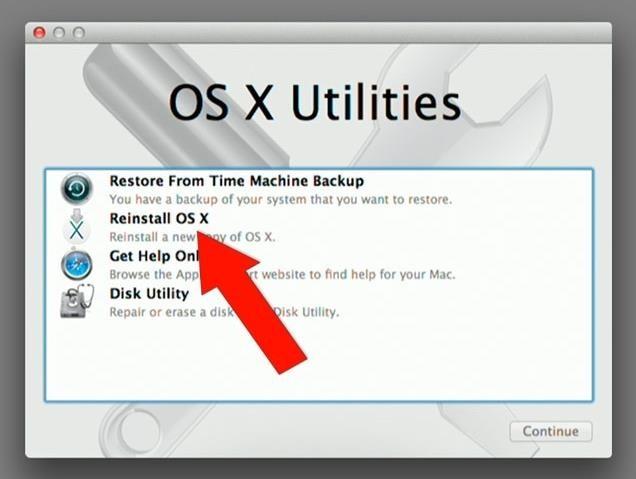
Parte 2: Come ripristinare Mac utilizzando Recovery HD
Per ripristinare Mac utilizzando HD recupero, attenersi alla seguente procedura:
- Per ottenere l'accesso al volume HD Recovery, riavviare il Mac tenendo premuto i tasti Comando e R fino a quando appare il logo Apple.
- Si vedrà solo un'interfaccia molto semplice OS X con finestra OS X Utilities. Selezionare Utility Disco da questa finestra e clicca su “Continua”.
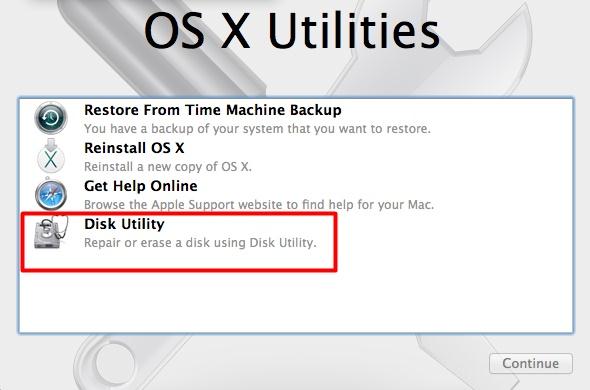
- Dalla finestra Utility Disco, selezionare la scheda di primo soccorso e quindi fare clic sull'icona del disco rigido di avvio. Se il disco rigido di avvio è di recupero, per esempio, fare clic sul disco rigido marcato recupero e selezionare “Disco di ripristino”.
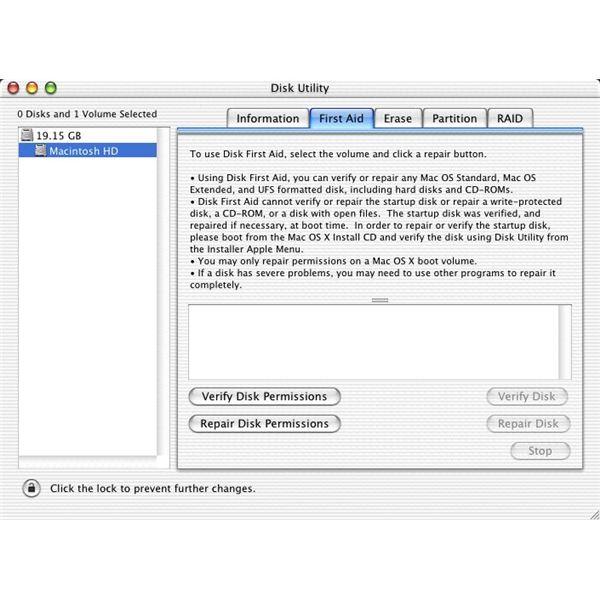
- Ci vorrà un po 'di tempo per il vostro Mac per ottenere tutte le procedure diagnostiche e di risoluzione dei problemi che vanno ma dopo un po' di tempo si noterà la comparsa di una finestra che indica che l'unità è stata riparata.
- Esci da Utility Disco scegliendo Utility Disco → Esci da Utility Disco, premendo Command + Q, oppure facendo clic sul rosso Chiudi finestra gumdrop quindi riavviare il sistema e tornare al lavoro.
Parte 3: Come risolvere i problemi di recupero HD
L'obiettivo di recupero HD è quello di aiutare gli utenti a ottenere il massimo della risoluzione dei problemi fornito da OS X, ma ciò che di voi non riescono a trovare il Recovery HD stesso o l'HD di recupero si sta presentando problemi? Beh, una cosa che non si dovrebbe in realtà essere facendo è in preda al panico. Questo articolo prende in considerazione alcuni problemi comuni con recupero hd stesso e ti dice come prendersi cura di loro nelle righe seguenti.
1. Il recupero HD è chiuso
Recupero HD può ottenere a volte bloccato che è indicata dalla comparsa di un messaggio di errore che dice, “Disco rigido bloccato”. Per sbarazzarsi di questo problema, basta andare al programma di utilità disco, fare clic sul disco rigido cliccare su 'abilitare il journaling' per sbloccare l'unità.
2. Recupero HD doesn `t Mostra fino
Recupero HD non rivela se avete formattato l'intero disco rigido. Per riportarlo, è necessario disporre di un backup di Time Machine dei dati dal disco rigido prima della formattazione è accaduto. Ripristino del sistema operativo da tale backup ti porterà il sistema operativo schiena mentre per ottenere il recupero HD posteriore è necessario eseguire un'installazione minima del vostro sistema operativo utilizzando una configurazione da internet o un disco. Porterà indietro il hd di recupero per il vostro Mac.
Part4: Mac Data Recovery
Si consiglia un recupero dati Mac software per voi, una volta che hai fatto non backup dei dati dal disco rigido prima di ripristinare Max os x. Wondershare Data Recovery per Mac , 4 modalità per recuperare file persi o cancellati da Mac modo rapido, sicuro e completamente. Supporta recuperare i dati persi cancellati, formattati, dal disco rigido del Mac, nonché da unità USB, dischi rigidi esterni, e altri dispositivi di memorizzazione.

Il tuo software sicuro ed affidabile Mac Data Recovery
Modo semplice e flessibile recuperare i dati cancellati o persi da Mac Cestino.
- Recuperare i file persi o cancellati, foto, audio, musica, e-mail da qualsiasi dispositivo di memorizzazione in modo efficace, sicuro e completamente.
- Supporta il recupero dei dati dal cestino, disco rigido, scheda di memoria, flash drive, fotocamere digitali e videocamere.
- Supporta per recuperare i dati per la improvvisa cancellazione, la formattazione, la corruzione del disco rigido, l'attacco del virus, crash del sistema in situazioni diverse.

Recupero file cancellati
Accidentalmente cancellati file importanti senza alcun backup e svuotare il "trash Mac"? Recuperare i file cancellati da Mac / Laptop / Server e altri supporti di memorizzazione facilmente e rapidamente.

Partition Recovery
La perdita di dati per la cancellazione o la formattazione della partizione erroneamente? Recuperare i dati memorizzati su partizioni che sono stati eliminati o formattati, e anche da partizioni perse o nascosti.

RAW hard Drive Recovery
Ripristinare i dati inaccessibili, nascosti o gravemente danneggiati che di solito è causata da danni al file system, disco rigido RAW, RAW partizione o la perdita partizione con questo potente software di recupero dati.
Disco Drive Recovery
- Recuperare i dati da diversi tipi di Hard Drive +
- Riparare il disco rigido +
-
- riparazione del disco rigido
- mirroring del disco rigido
- Wipe disco rigido
- Cancellare disco rigido
- Fissare disco rigido
- Fissare i settori difettosi
- Recuperare i dati dal disco rigido si è schiantato
- disco rigido Unformat
- Specificare la partizione di ripristino del disco rigido
- servizio di recupero hard drive locale
- Disco di ripristino del software
- Recuperare disco rigido esterno +
-
- recupero del disco rigido esterno
- Seagate recupero del disco rigido esterno
- recupero file hard drive WD esterno
- Freecom recupero del disco rigido esterno
- Buffalo recupero del disco rigido esterno
- G-Technology rigido esterno di recupero rrive
- Fantom recupero dati hard disk esterno
- Recuperare i file dal disco rigido esterno si è schiantato
- Recuperare i dati dal disco / dischi rigidi +
-
- recupero del disco rigido Linux
- il recupero dei dati Laptop
- recupero del divisorio
- Seagate recupero dei dati di espansione
- recupero WD My Passport
- Lacie Dard di recupero dati su disco
- il recupero dei dati di WD Element
- recupero di dati del disco rigido Dell
- Acomdata recupero dati hard drive
- recupero dati hard disk Fujitsu
- Iomega recupero hard disk
- Toshiba Change Data Recovery
- il recupero dei dati Micronet
- Recuperare i dati da dispositivi diversi +
-
- il recupero dei dati Rocster
- il recupero dei dati Buslink
- Crucial M4 di recupero di dati
- recupero dati hard disk Calvario
- recupero dati hard disk Simpletech
- recupero Kingston SSD
- il recupero dei dati Apricorn Aegis
- HP recupero dati hard disk
- recupero dati hard drive Maxtor
- recupero dati hard disk Hitachi
- recupero dati hard disk Toshiba
- recupero dati hard drive Panasonic
- Salva il tuo hard disk +
-
- disco rigido Clone
- Sostituire disco rigido
- disco rigido esterno partizione
- strumenti di recupero del disco rigido
- Top software di recupero hard rigido
- Eseguire SSD di recupero a proprio agio
- il recupero della password del disco rigido
- Migrare OS per nuovo disco rigido
- la diagnostica dei dischi rigidi
- partizione del disco rigido
- Recuperare i dati da Mac OS +
- Problemi con disco rigido +






